L'opzione di impostazione corrispondente per i gruppi di variabili si trova in PARTproject nella scheda Impostazioni [Settings] → Categoria Generale [General] → Voce di menu Variabili [Variables] → Gruppi di variabili [Groups of variables] →
L'opzione Gruppi di variabili [Groups of variables] viene utilizzata per controllare due funzioni dell'interfaccia utente:
Stato di visibilità delle variabili (colonne) in 3Dfindit / PARTdataManager / PARTcommunity.
Le variabili che non appartengono a un gruppo non vengono visualizzate in 3Dfindit / PARTdataManager / PARTcommunity. Le variabili principali [Main variables] e le variabili secondarie [Secondary variables] possono essere mostrate e nascoste in 3Dfindit / PARTdataManager / PARTcommunity.
Raggruppamento di variabili: L'illustrazione precedente mostra come si possono mostrare e nascondere i singoli gruppi.
Se i gruppi sono già stati definiti (automaticamente tramite l'affiliazione NB/LINA o manualmente), vengono visualizzati i gruppi PRINCIPALE e SECONDARIO con le rispettive variabili assegnate.
![[Nota]](https://webapi.partcommunity.com/service/help/latest/pages/it/3dfindit/doc/images/note.png) | Nota |
|---|---|
Se non sono ancora stati definiti gruppi per un progetto[33] (riconoscibile dal campo Gruppi variabili [Groups of variables] vuoto),
le variabili vengono raggruppateautomaticamente quando si apre per la prima volta la finestra di dialogo Gruppi di variabili [Groups of variables]. Il raggruppamento automatico viene eseguito secondo il seguente schema:
Dopo aver chiuso la finestra di dialogo, i gruppi vengono visualizzati nel campo. È possibile modificare l'assegnazione dei gruppi in qualsiasi momento. | |
Fare clic sul pulsante Sfoglia per aprire la finestra di dialogo Gruppi di variabili [Groups of variables].
Colonna di sinistra | Suddivisione in gruppi
Nella colonna di sinistra, alla voce Gruppi [Groups], è possibile passare dalle variabili principali [Main variables] a quelle secondarie [Secondary variables] (eventualmente anche ad altre variabili create manualmente), che vengono poi visualizzate nella colonna centrale.
Colonna centrale | Elenco delle variabili del gruppo selezionato
La colonna centrale mostra il contenuto del gruppo selezionato.
Colonna di destra | Elenco di tutte le variabili
Tutte le variabili sono elencate nella colonna di destra. È possibile inserire qualsiasi voce per filtrare le variabili nel campo di immissione in basso a destra. [È possibile inserire qualsiasi parte dei termini. Ad esempio, "diametro" trova "diametro esterno" e "diametro interno".
Le variabili NB e LINA non possono essere assegnate a un gruppo e sono sempre visualizzate in grigio nella colonna di destra.
Le variabili indicate in rosso non fanno parte di alcun gruppo e sono invisibili nella tabella o in 3Dfindit / PARTdataManager / PARTcommunity.
Casella di controllo della visibilità online [Online visibility]:
La visibilità può essere regolata solo per valori fissi divenire. [Visibility can only be adjusted for fixed values.] Pertanto, le caselle di controllo per le variabili dell'intervallo di valori [Value range variables] (
 ) e le variabili con algoritmo caratteristico [Attribute algorithm] (
) e le variabili con algoritmo caratteristico [Attribute algorithm] ( ) sono deselezionate.
) sono deselezionate.
Se una variabile non fa parte di di qualsiasi gruppo, è invisibile. Per modificare l'assegnazione in un gruppo, selezionare un gruppo nella colonna di sinistra e Fare clic
 . Le
La variabile viene visualizzata nella colonna di destra, ora viene visualizzata in rosso
e così svanirono.
. Le
La variabile viene visualizzata nella colonna di destra, ora viene visualizzata in rosso
e così svanirono.
A Per rendere nuovamente visibile una colonna nascosta, selezionare A sinistra, seleziona il gruppo che deve contenere la variabile e trascina il quindi trascinare e rilasciare la variabile desiderata dalla colonna di destra in la colonna centrale o utilizzare il tasto freccia
 .
.Gestione delle nuove variabili aggiunte
Situazione iniziale: è stata aggiunta una nuova variabile nel Gestore variabili [Variable Manager].
Le nuove variabili aggiunte in PARTdesigner sono contrassegnate in PARTproject nella finestra di dialogo Gruppi di variabili [Groups of variables] in grigio o rosso.
Personalizzare l'appartenenza al gruppo come richiesto (vedere sopra ).
![[Nota]](https://webapi.partcommunity.com/service/help/latest/pages/it/3dfindit/doc/images/note.png)
Nota Tuttavia, se (per i vecchi progetti) non è ancora avvenuta l'assegnazione automatica dei gruppi (vedere sopra ), la nuova variabile aggiunta viene gestita secondo il "vecchio" schema e assegnata al gruppo "Variabili secondarie [Secondary variables]". In ogni caso, è possibile modificare l'assegnazione dei gruppi.
Per creare i gruppi, vedere Sezione 5.9.2.3.2, “ Creazione di gruppi di variabili (a livello di catalogo) ”.
Selezionare un gruppo nella colonna di sinistra.
Tirare
È quindi possibile trascinare e rilasciare le variabili desiderate da destra
(elenco di tutte le variabili) nella colonna centrale o utilizzare
Per fare ciò, utilizzare il tasto freccia  .
.
Quando si chiude la finestra di dialogo con , i raggruppamenti vengono visualizzati sotto Gruppi di variabili [Groups of variables].
MAIN(ARTNR);SECONDARY(BI1,BI2,BI3,BA)
Ordine/gruppi di variabili - Mantenere solo le variabili con l'algoritmo delle caratteristiche che formano NB nel MAIN [Order/groups of variables - initially add only variables with feature algorithm used in NB in the MAIN group]:
In pratica, quando si apre per la prima volta la finestra di dialogo Gruppi di variabili [Groups of variables], le variabili vengono estratte automaticamente dalla BN e assegnate ai gruppi se non sono ancora stati impostati.


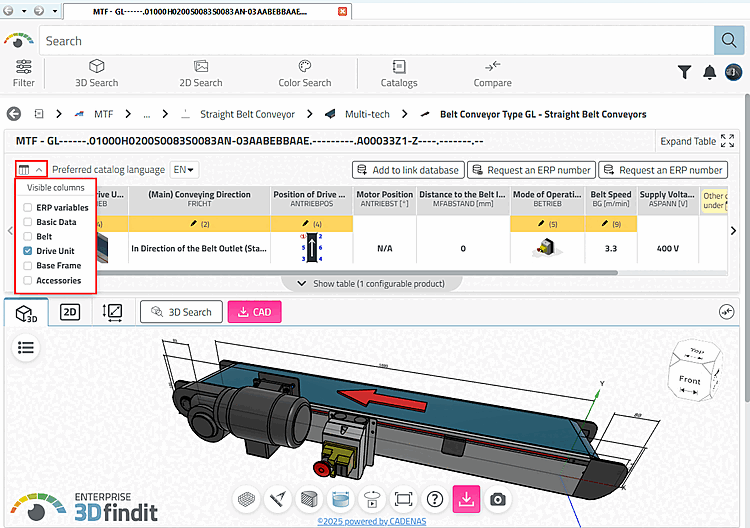
![Sequenza/gruppi di variabili [Order/Groups of Variables]](https://webapi.partcommunity.com/service/help/latest/pages/it/3dfindit/doc/resources/img/img_0f299942343a47a2811a5bc790188814.png)







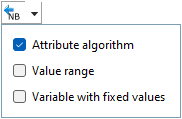

![PARTdesigner > Gestione delle variabili [Variable Manager]](https://webapi.partcommunity.com/service/help/latest/pages/it/3dfindit/doc/resources/img/img_8b881d2388d747b79fa440279ebbdc2b.png)
![PARTproject → Finestra di dialogo "Gruppi di variabili [Groups of variables]"](https://webapi.partcommunity.com/service/help/latest/pages/it/3dfindit/doc/resources/img/img_d39d3f788aa14799b30bf05898d429c0.png)
![Finestra di dialogo delle impostazioni [Settings]](https://webapi.partcommunity.com/service/help/latest/pages/it/3dfindit/doc/resources/img/img_a7630e3187ca48b4bc31ae6628f11d19.png)